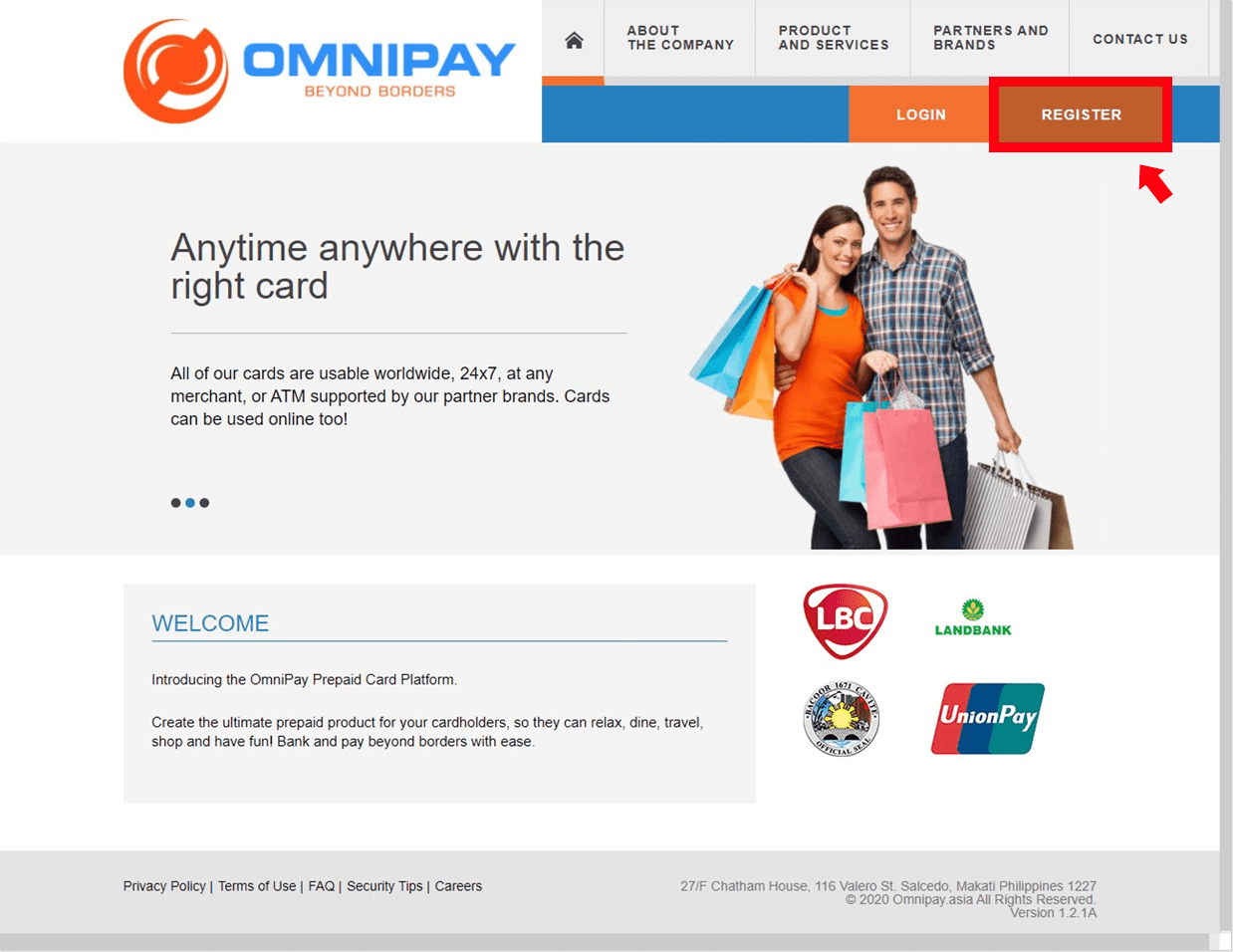
01
残高紹介のためにはカード運営元であるOMINIPAYの会員登録が必要です。(https://www.omnipay.asia/public/Default.aspx)※日本語ページありません
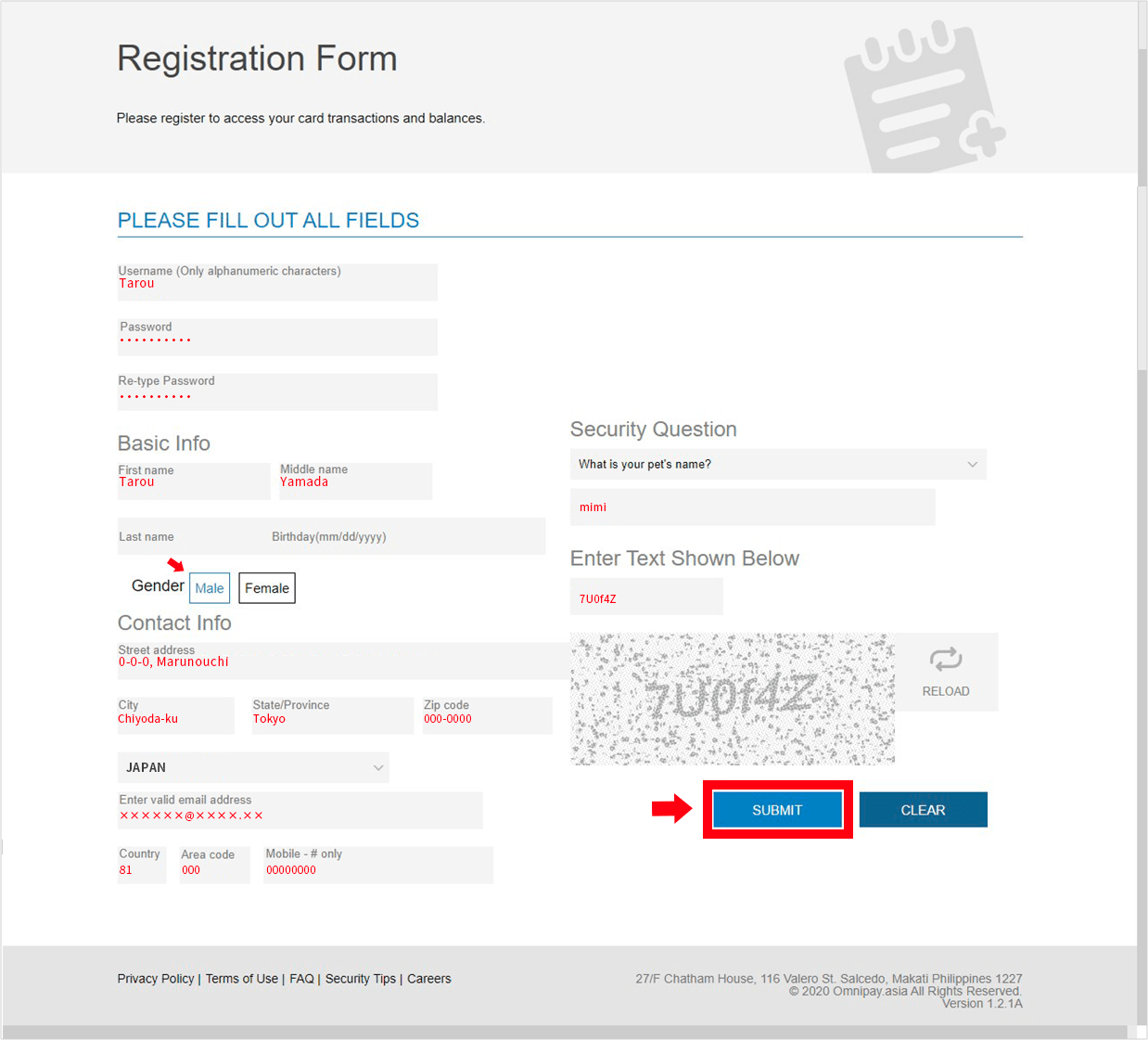
02
Usernameを入力。(今後のログインはこのUsernameで行います。)
お名前、性別、ご住所、秘密の質問などを入力します。
※81から始まる日本の携帯番号
CAPTCHAは大文字・小文字の区別があるので画面通り正確に入力。
紛らわしい場合はRELOADを行い、別の文字列を表示させたほうが入力ミスを繰り返すより早く入力できます。
全ての入力が終わりましたら、【SUBMIT】をクリック。
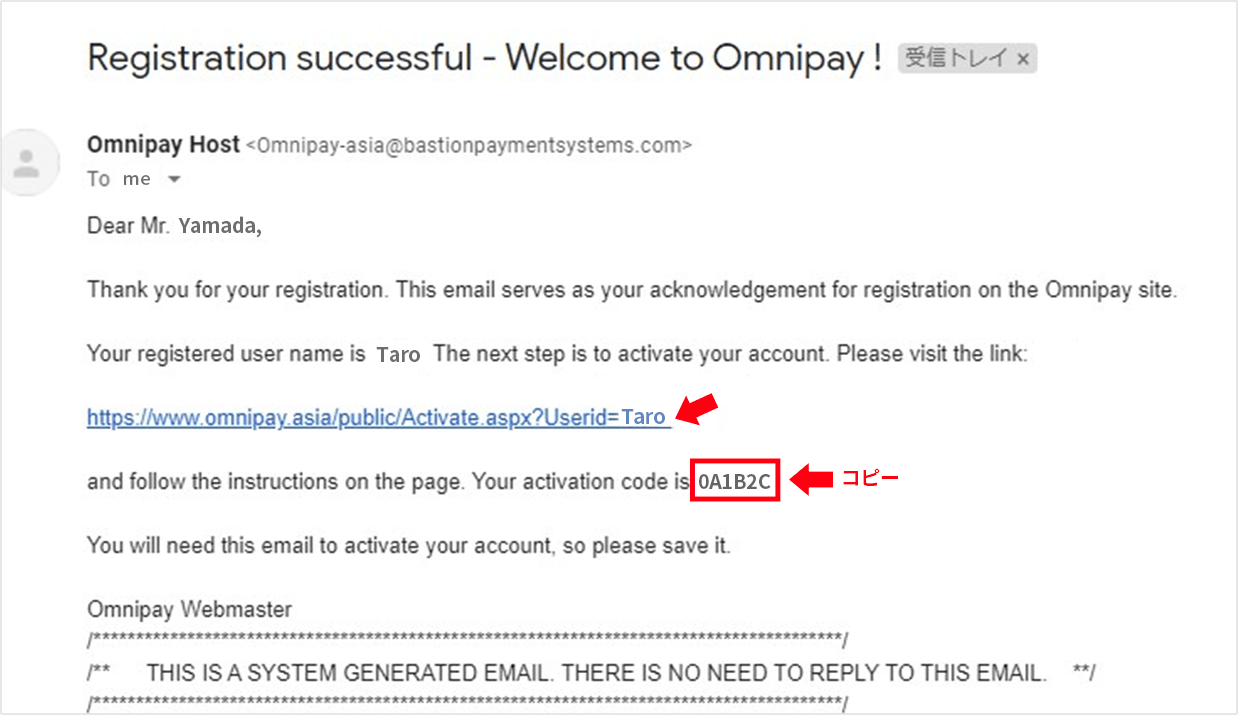
03
登録メールアドレスに認証用メールが届きます。メール内のコードナンバーをコピーし、リンクからサイトにアクセスします。
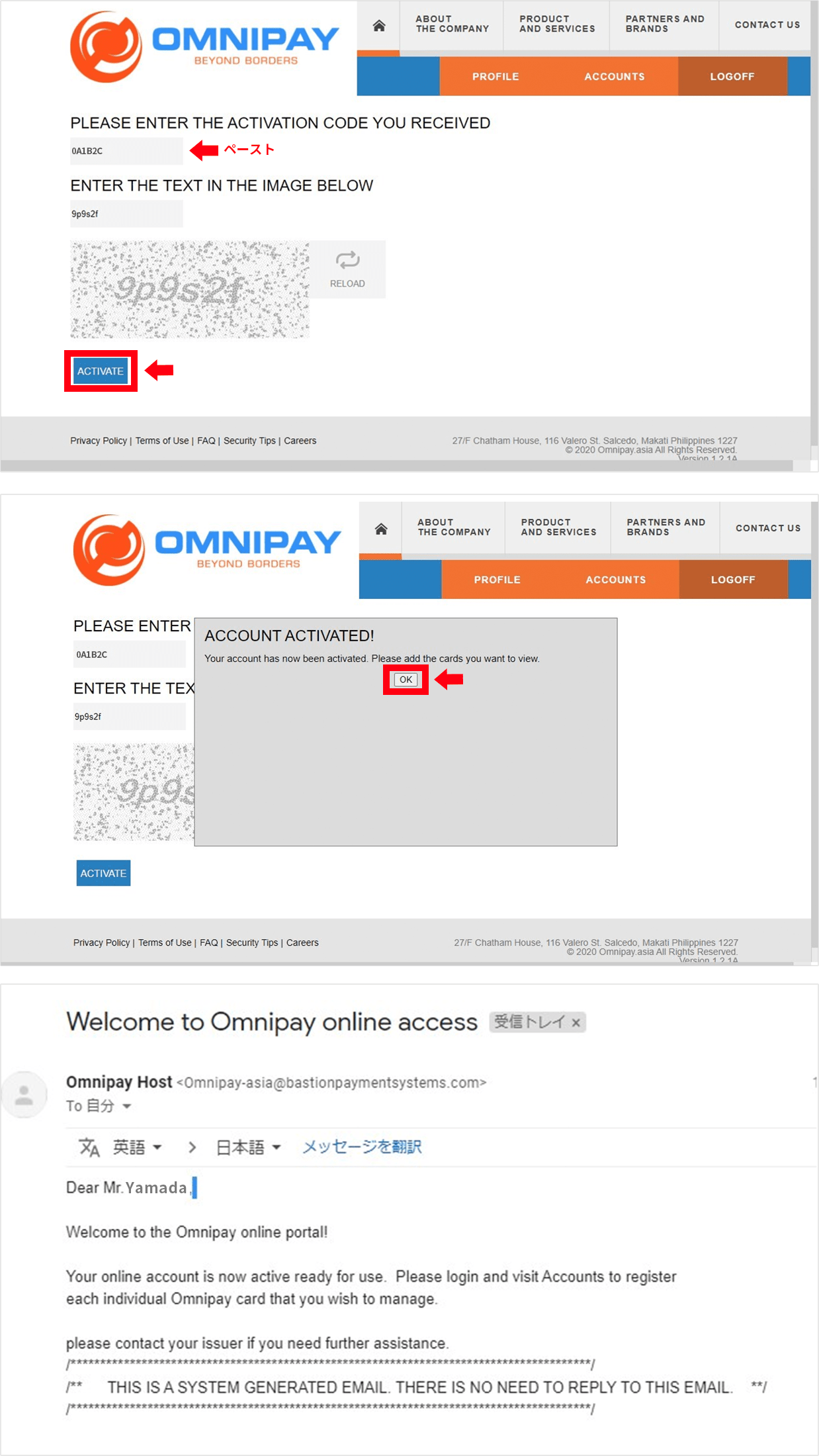
04
メールのリンクページです。コピーした6桁の英数字をペーストし、表示されているCAPTCHAを入力して、【ACTIVATE】をクリック。
活性化成功画面が表示されます。【OK】をクリック。
オンラインアカウントがアクティブになり、使用できるようになったことを伝えるメールが登録したメールアドレスに届きます。
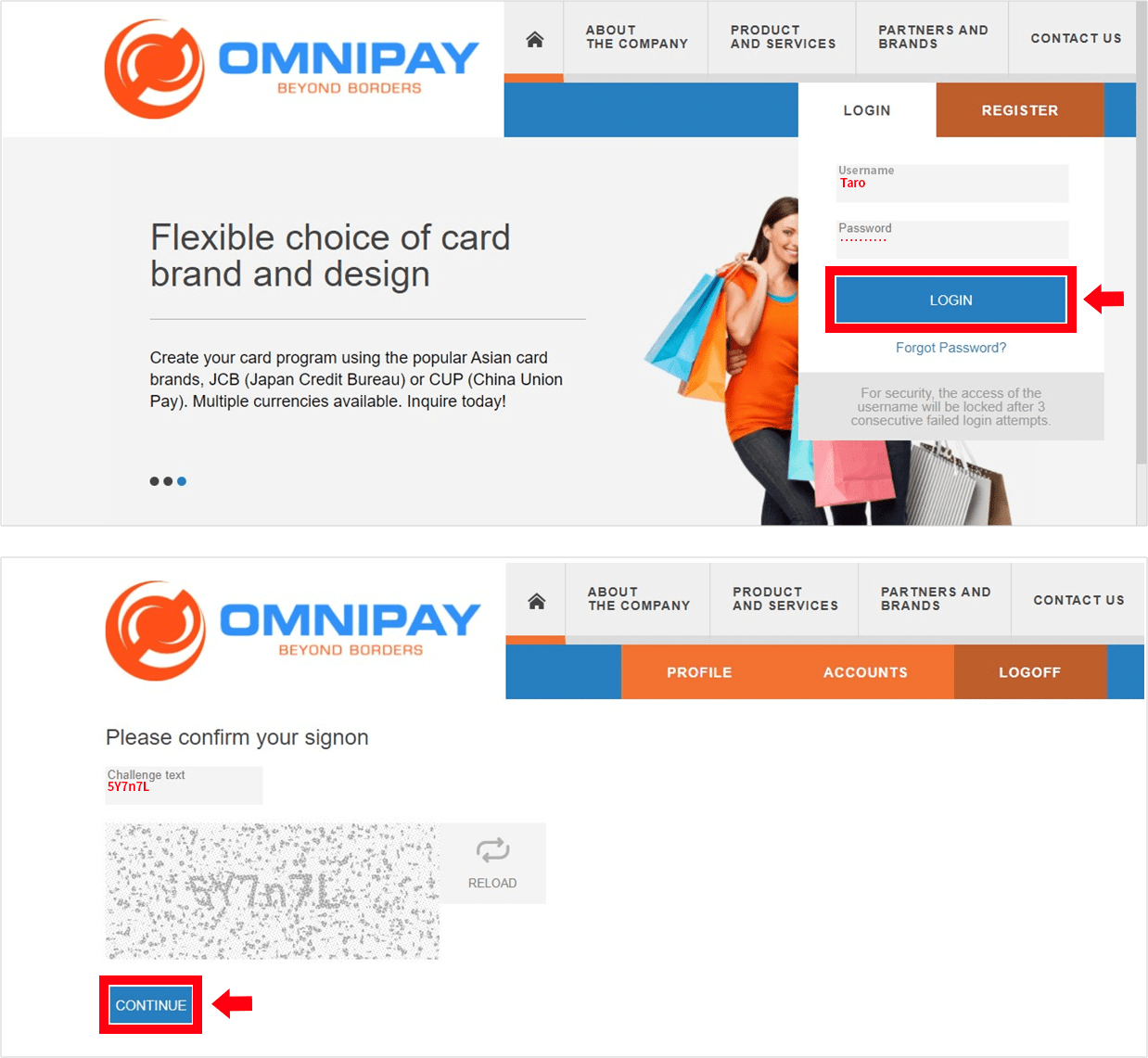
05
ログイン
登録のUsernameとパスワードでログイン。
※Usernameはメールアドレスではなく登録時に作成したUsernameですのでご注意ください。
CAPTCHAを入力して【CONTINUE】をクリック。
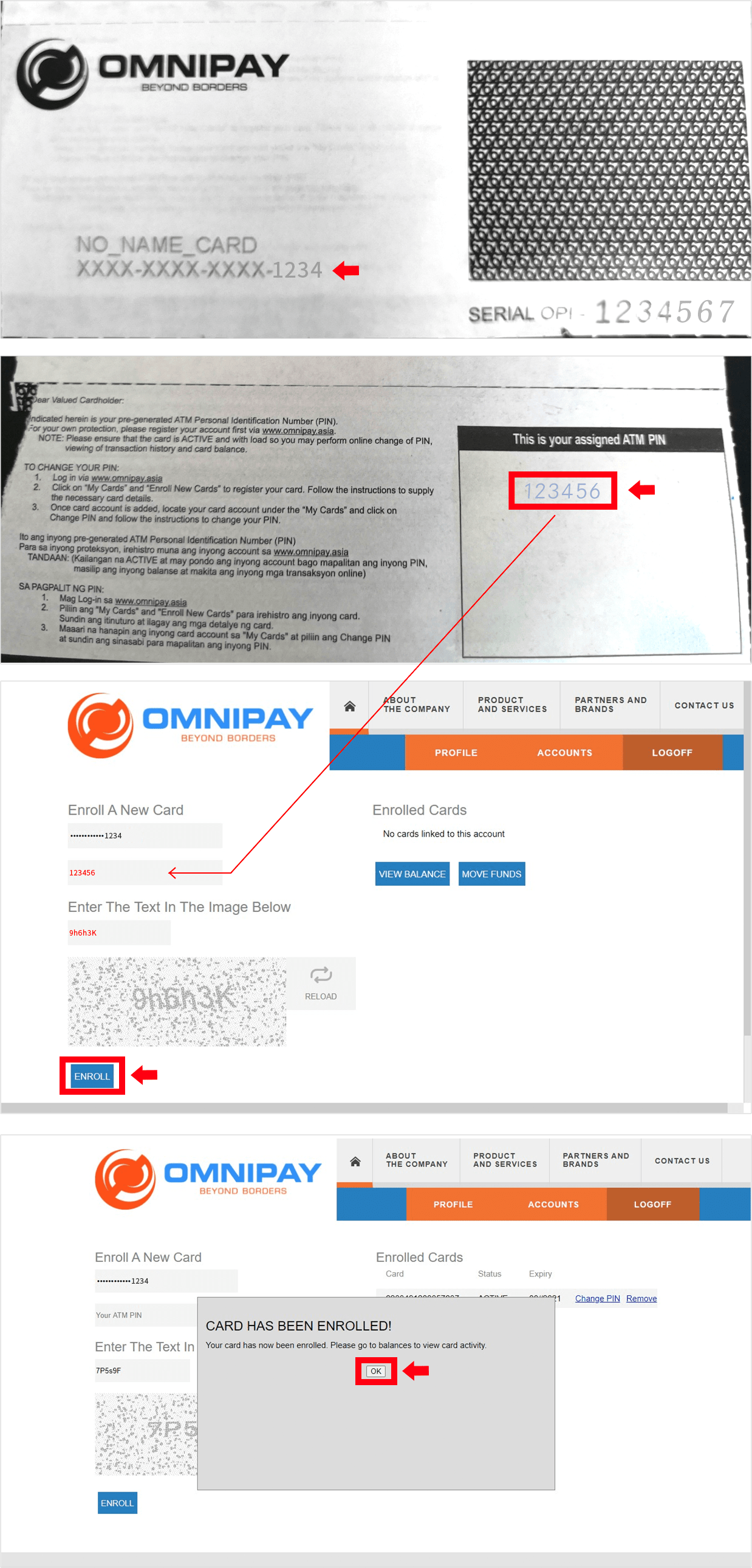
06
カード登録
カード到着時に同封されたミシン綴じの用紙をご用意ください。
カード番号の下4桁を確認します。
印字された初期PINナンバーを確認。
初期PIN(ATMパスワード)を入力。
※PINはあとで変更できますが、変更の際、現PINが必要ですので覚えておく必要があります。
CAPTCHAを入力して【ENROLL】をクリック。
登録成功画面が表示されます。
【OK】をクリック。
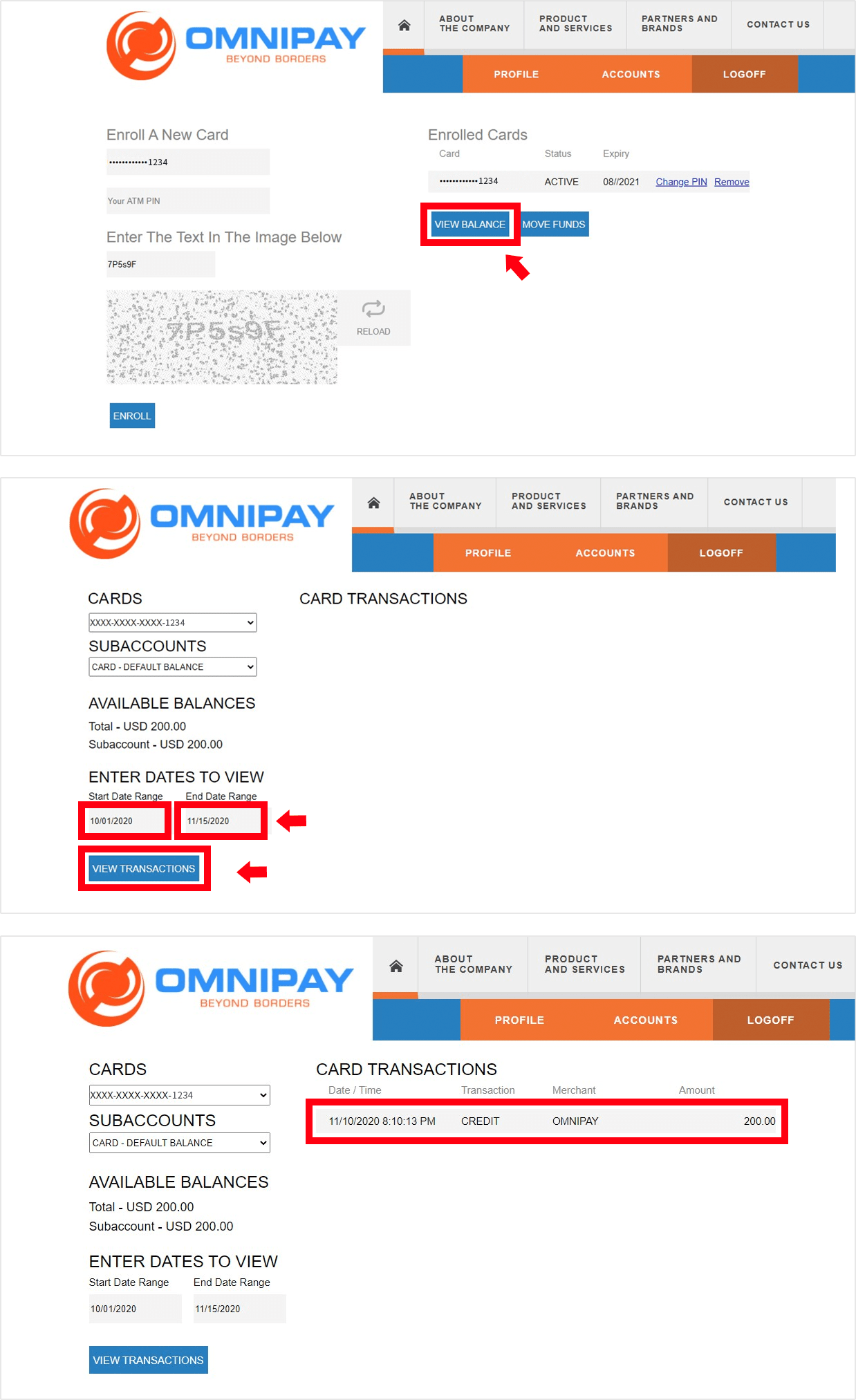
07
残高照会
【VIEW BALANCE】をクリック。
入出金履歴
表示したい期間をmm/dd/yyyyで入力します。
"/" (スラッシュ)の入力も必須です。
【VIEW TRANSACTIONS】をクリック。
指定した期間の入出金履歴が表示されます。
このように、残高を確認してカードをご利用ください。
一部のネット決済、店舗で使用できない場合がありますのでご注意ください。